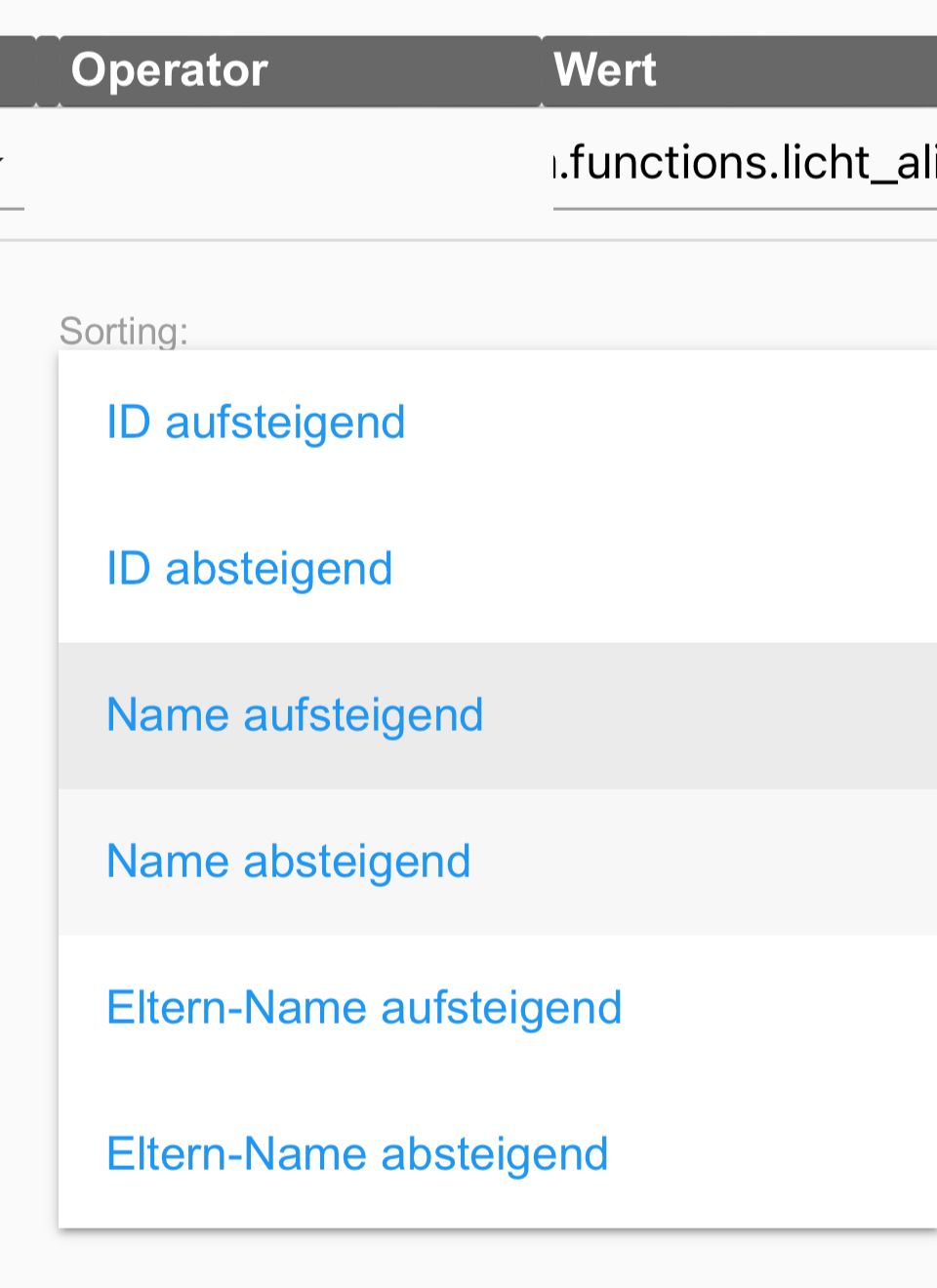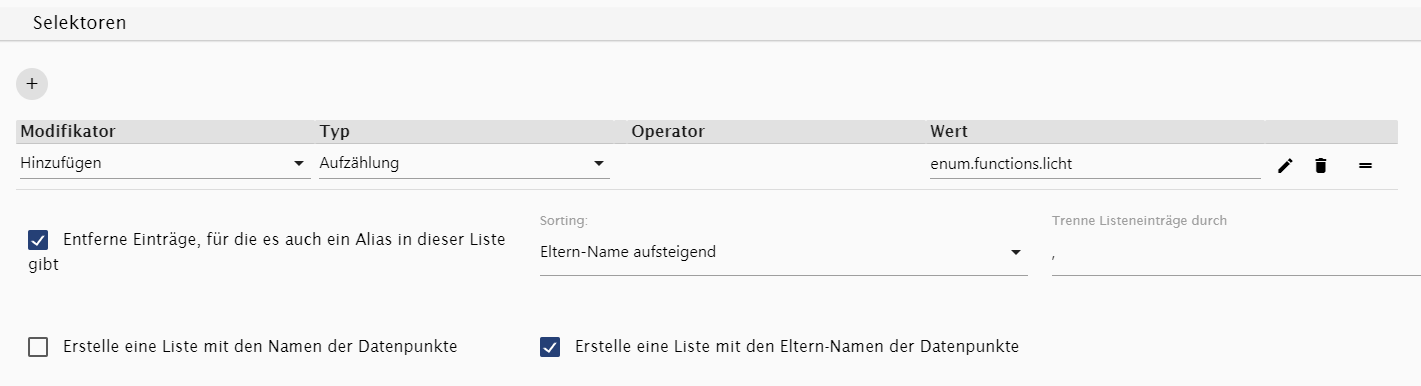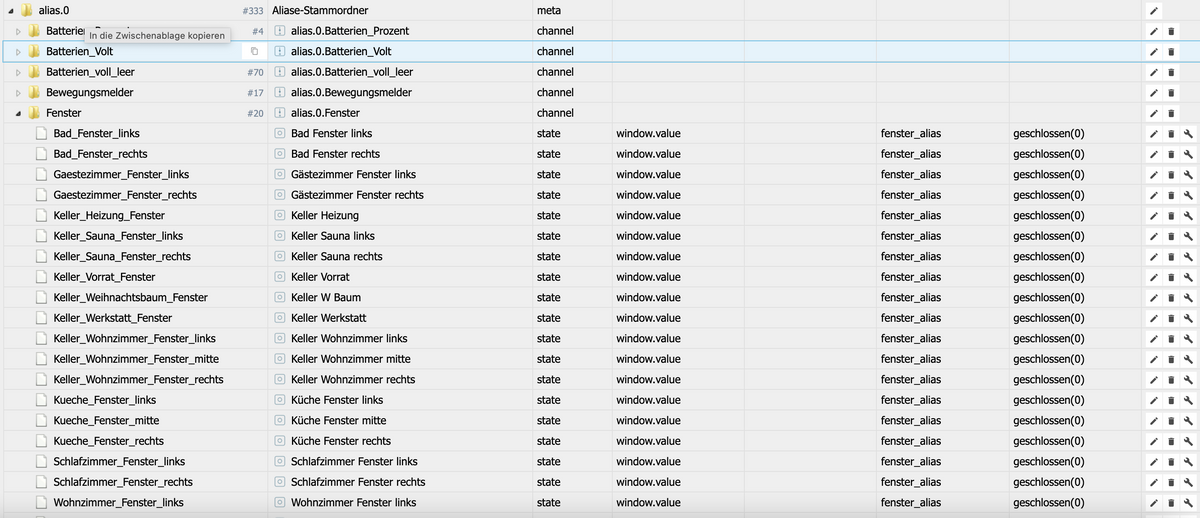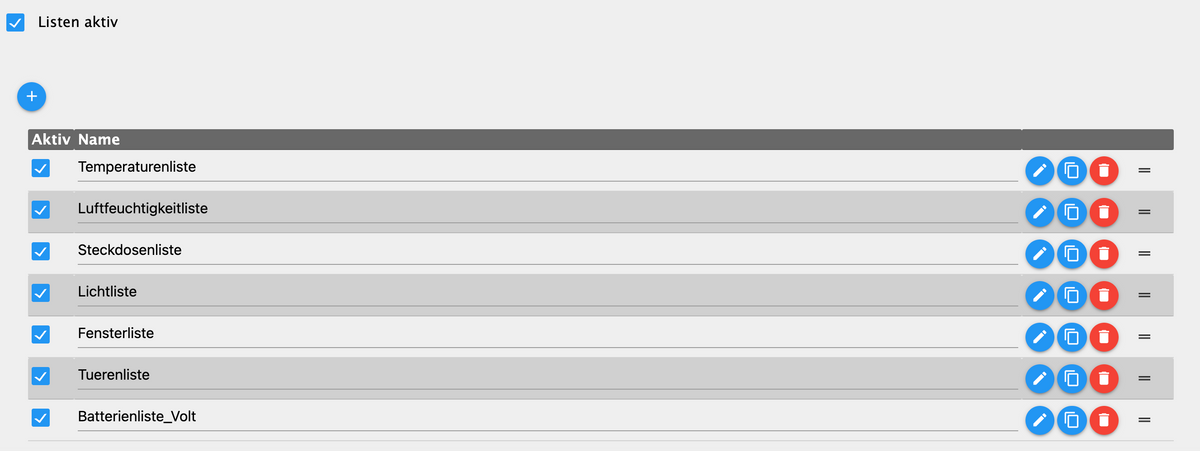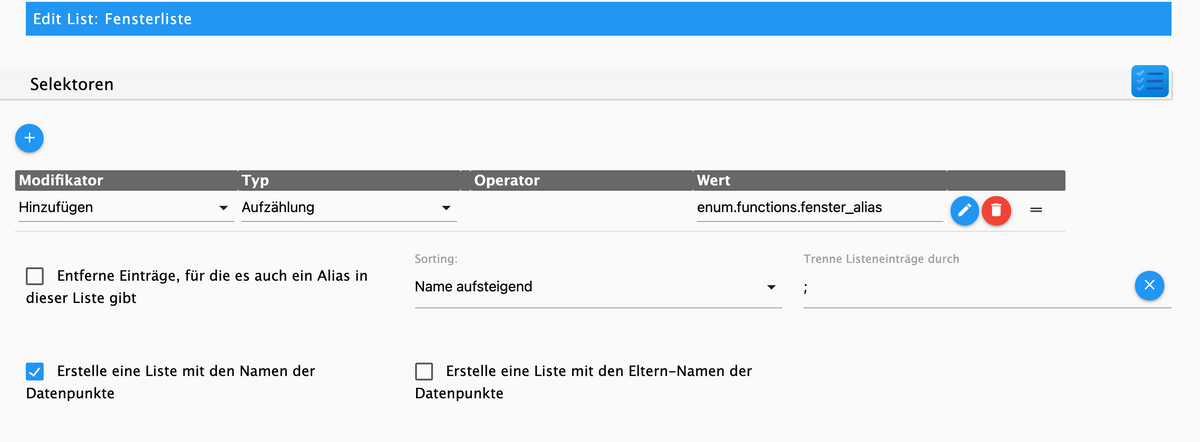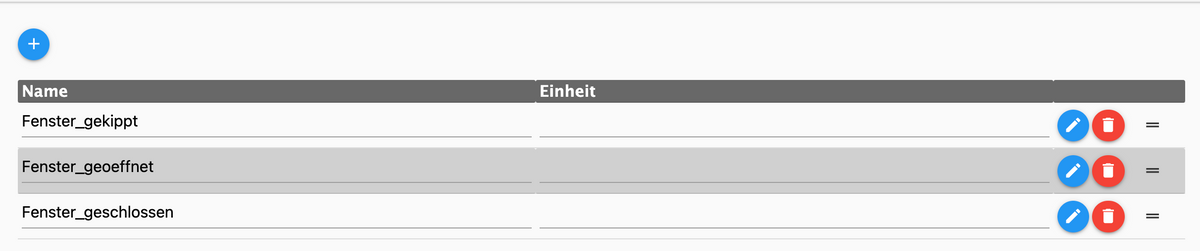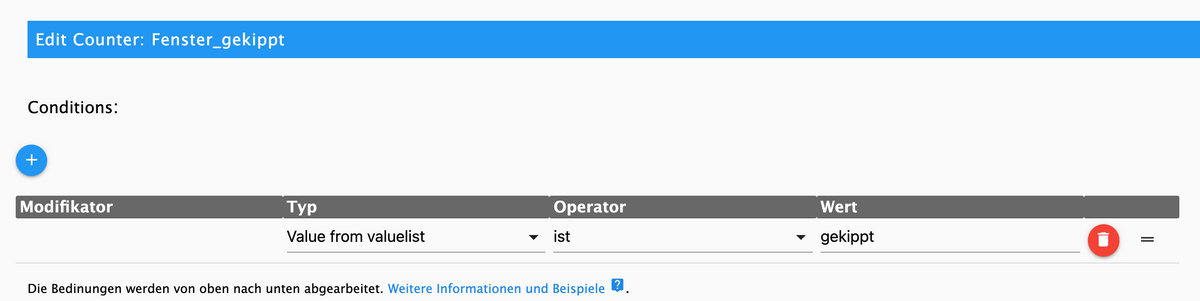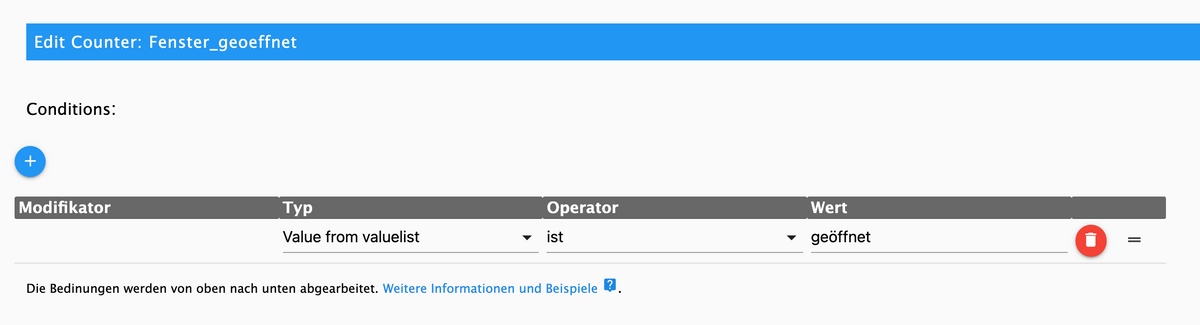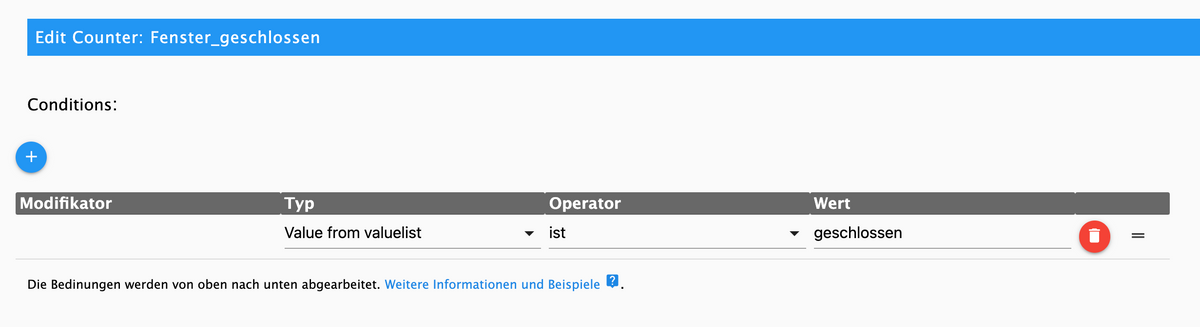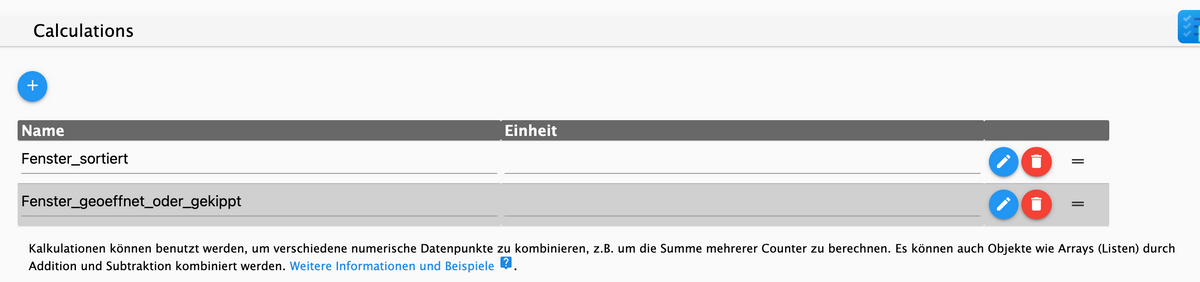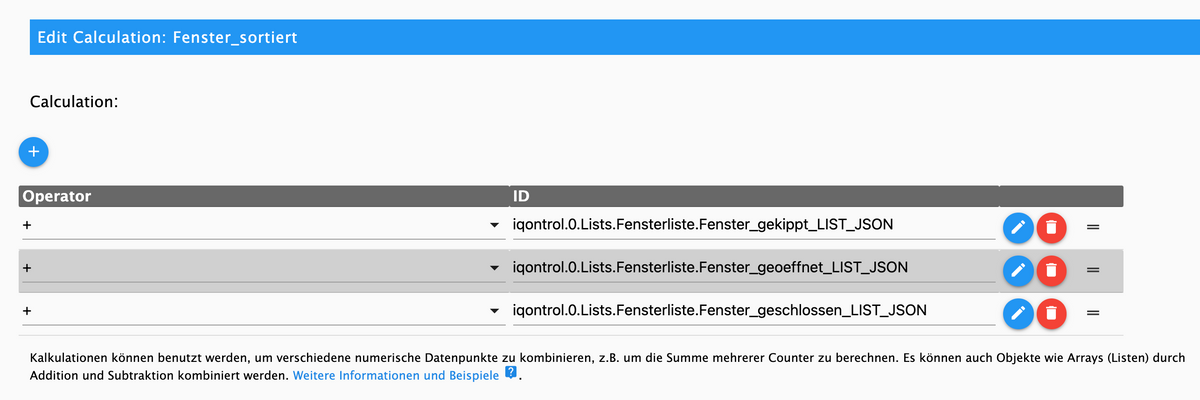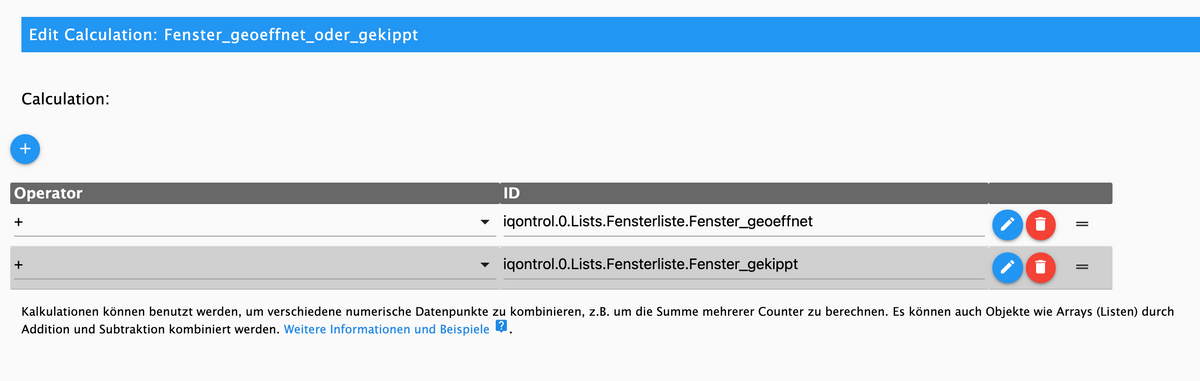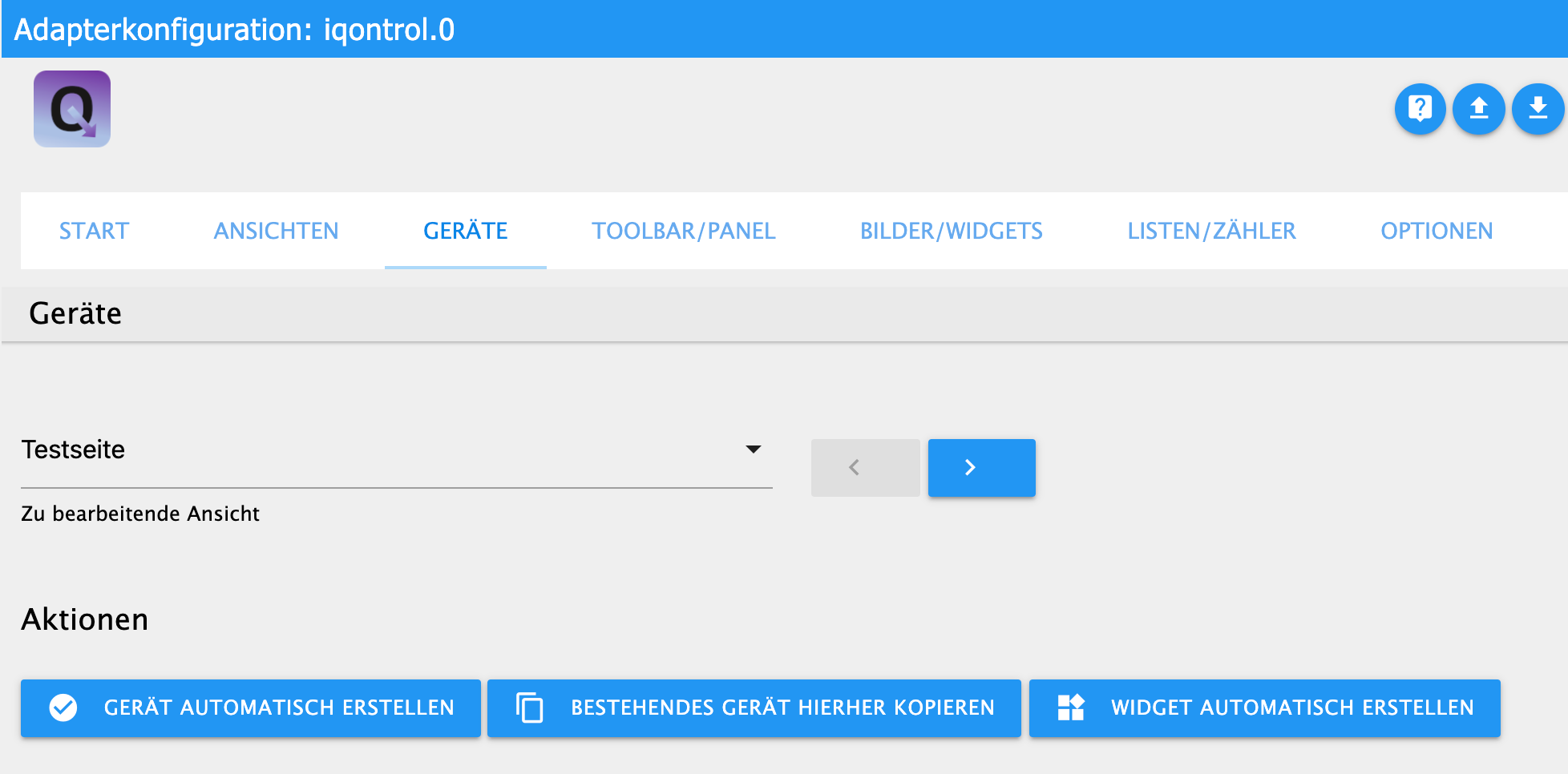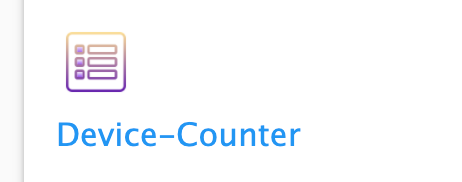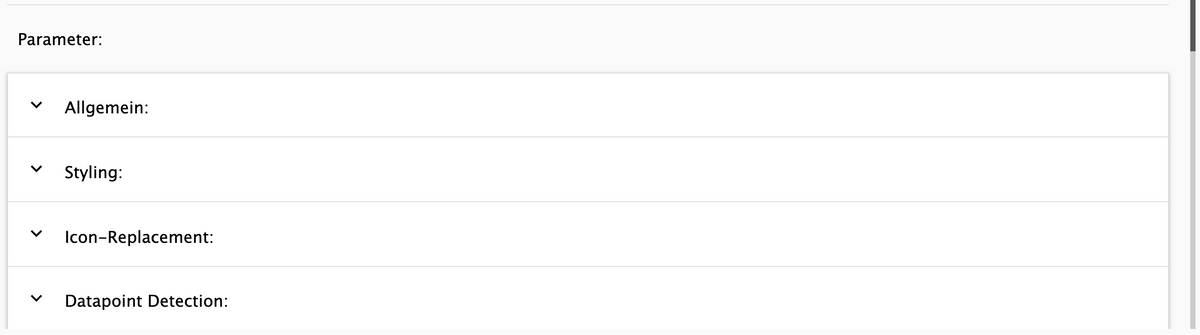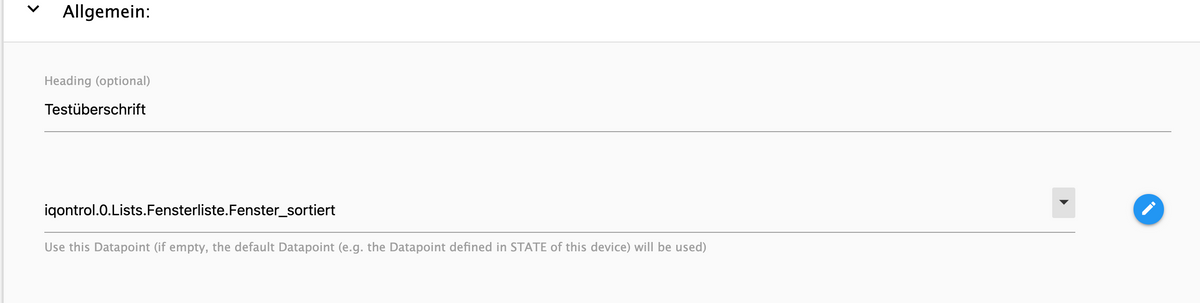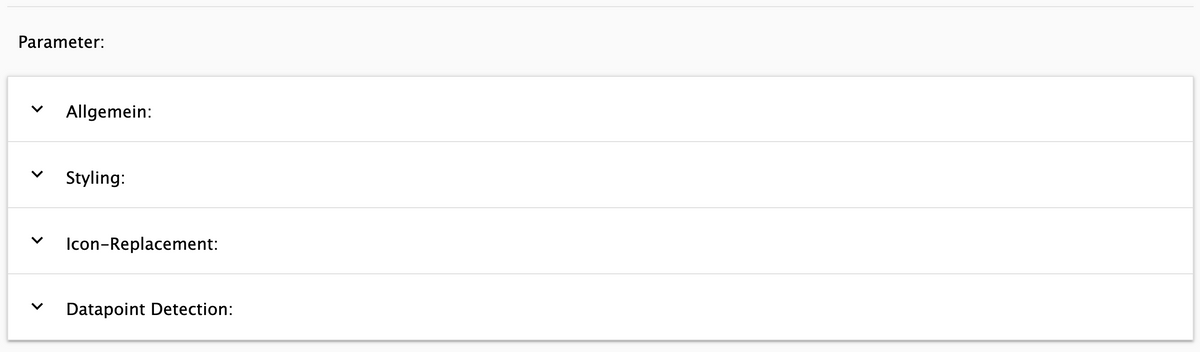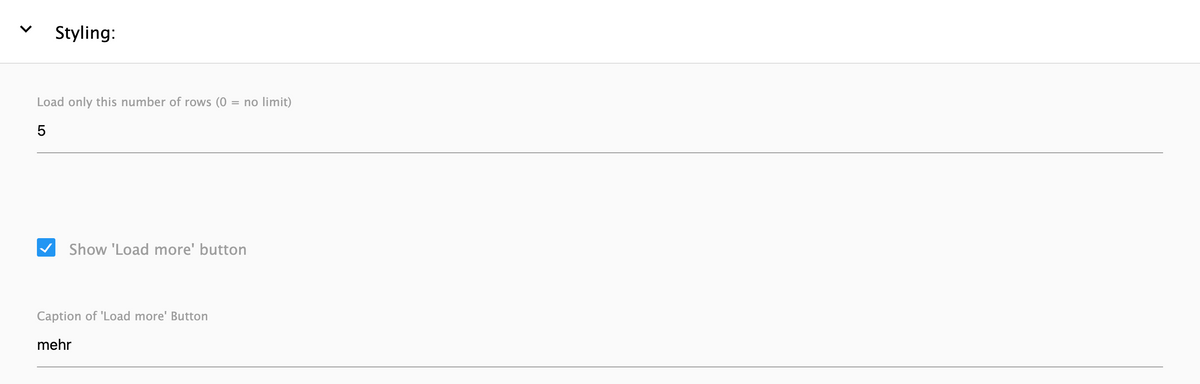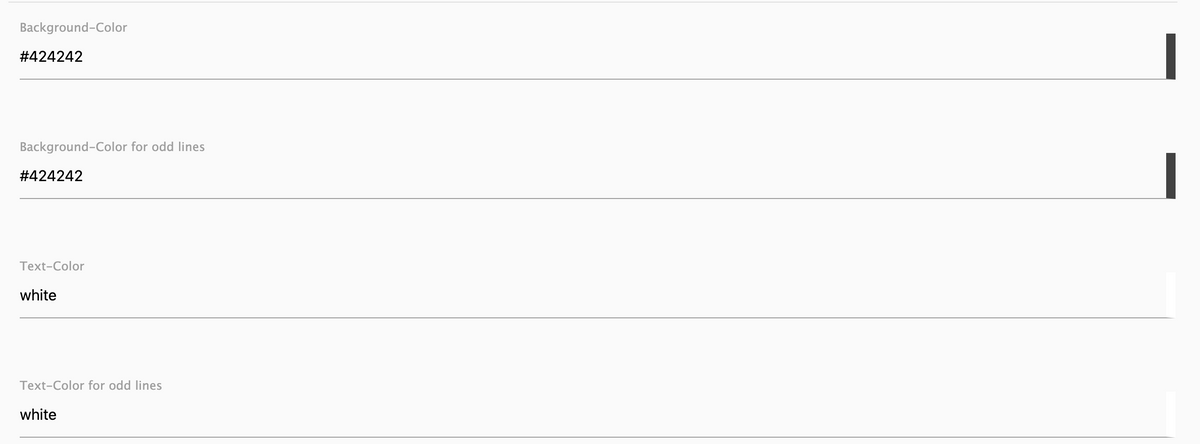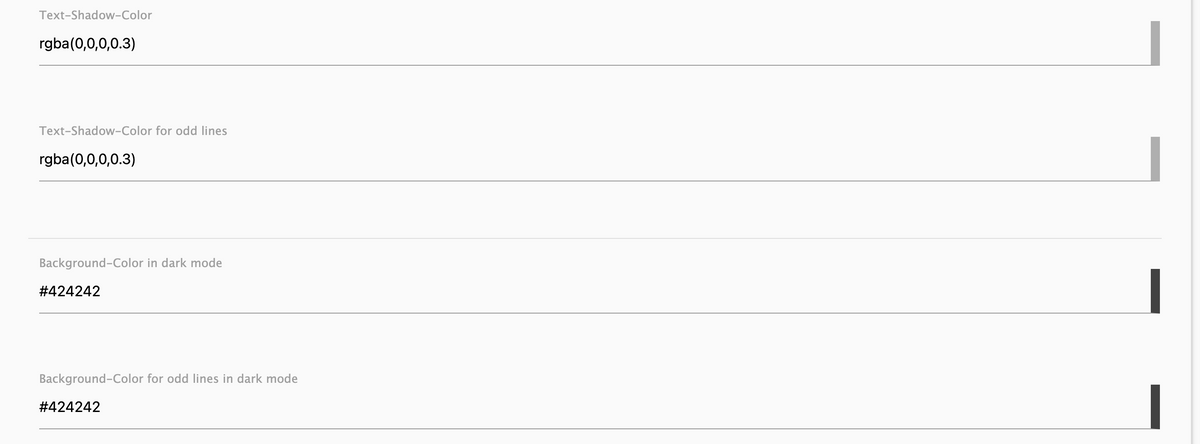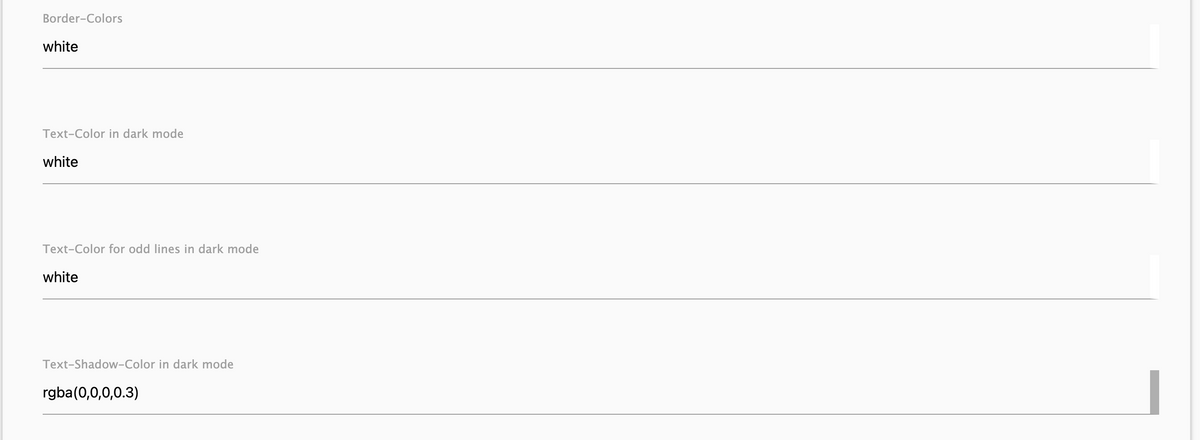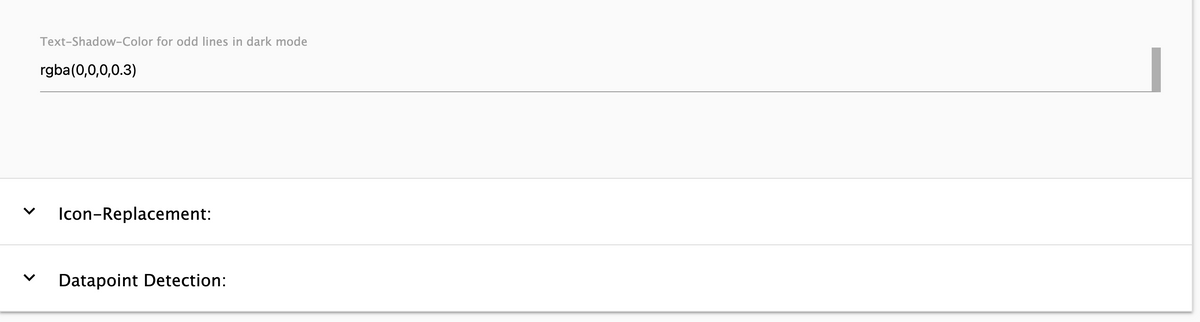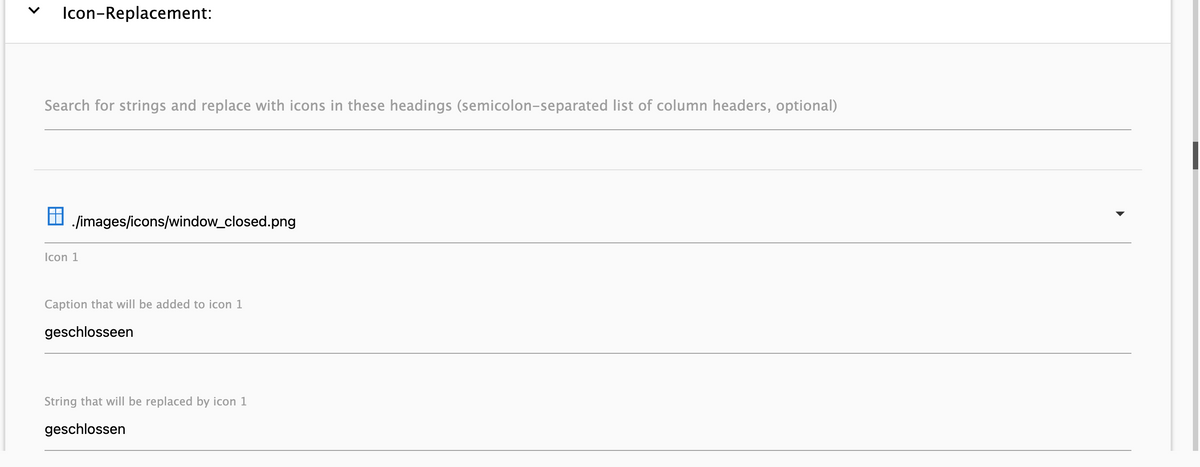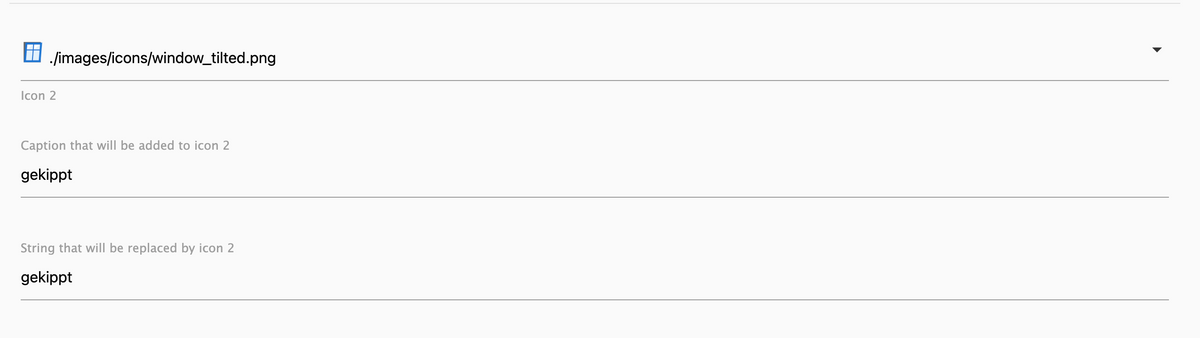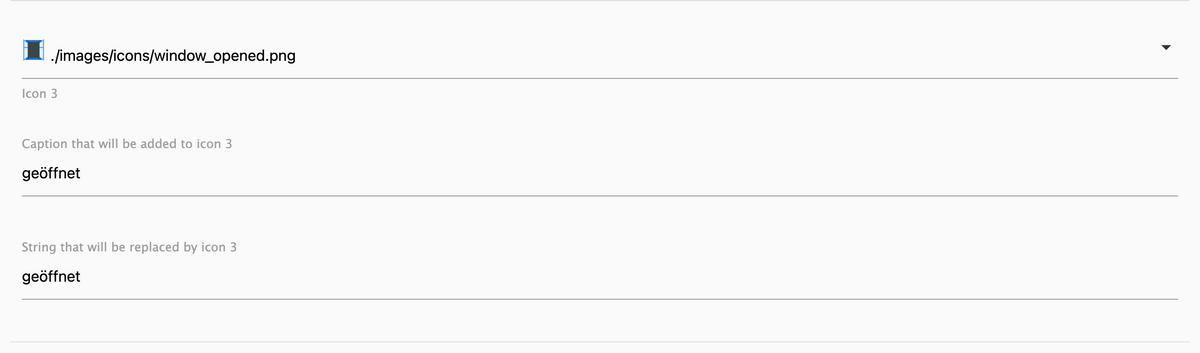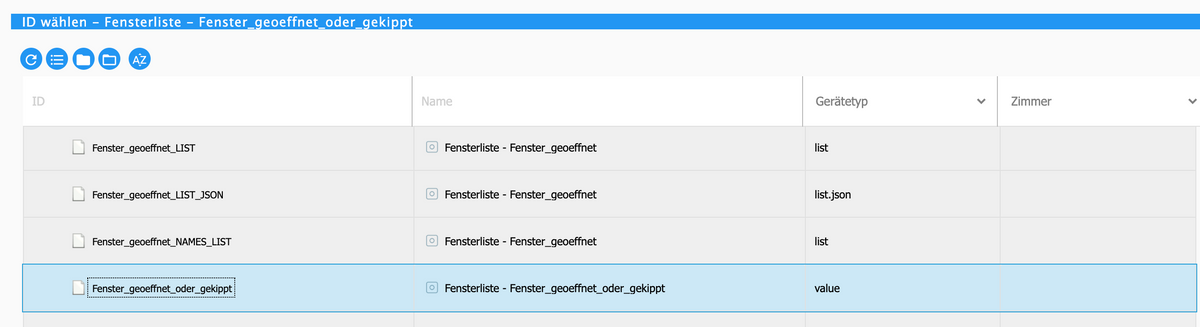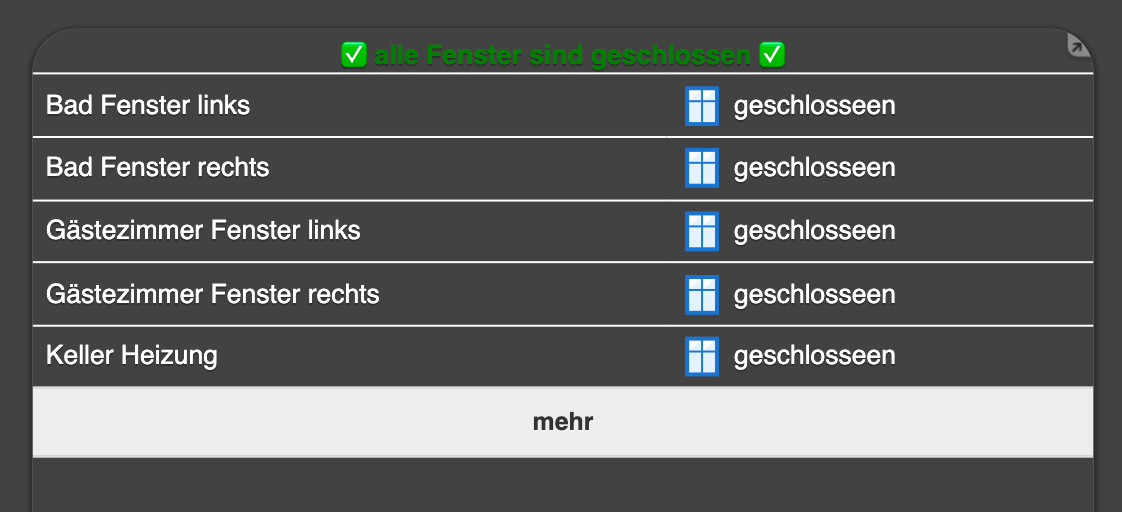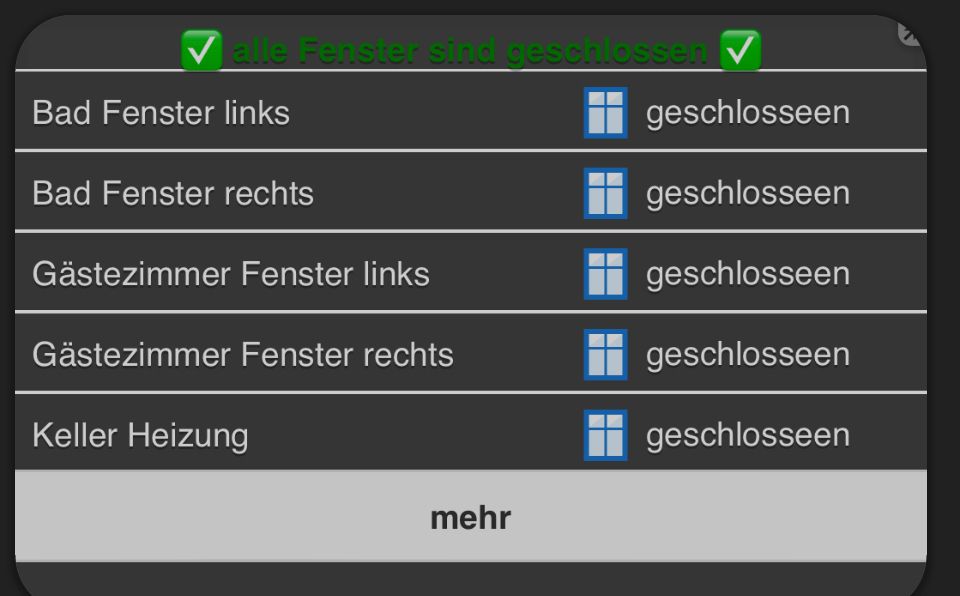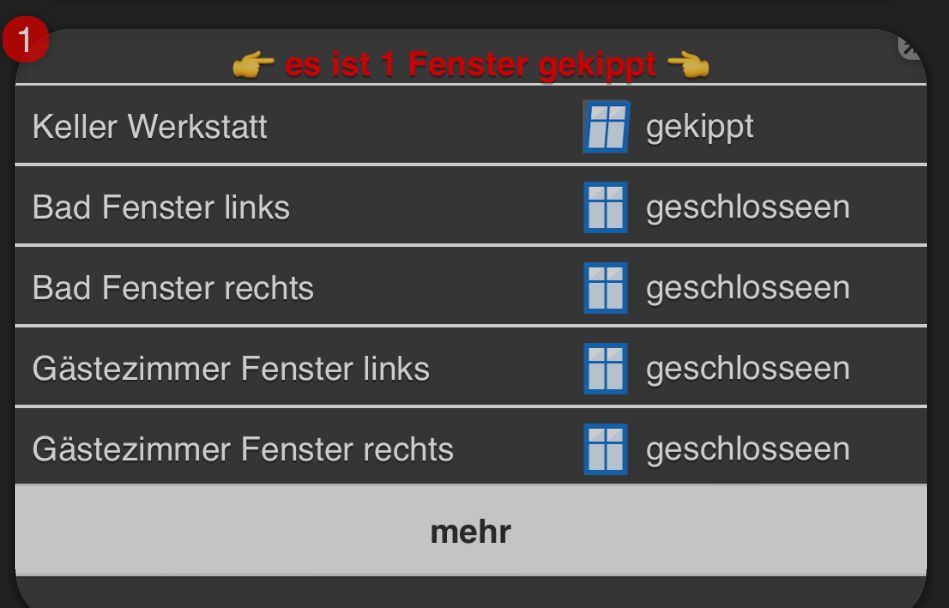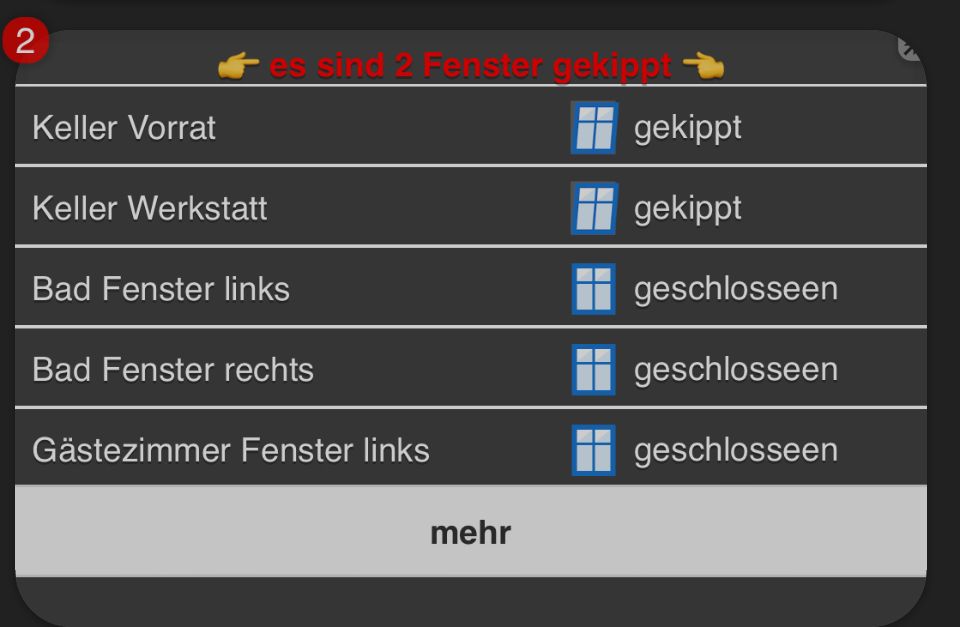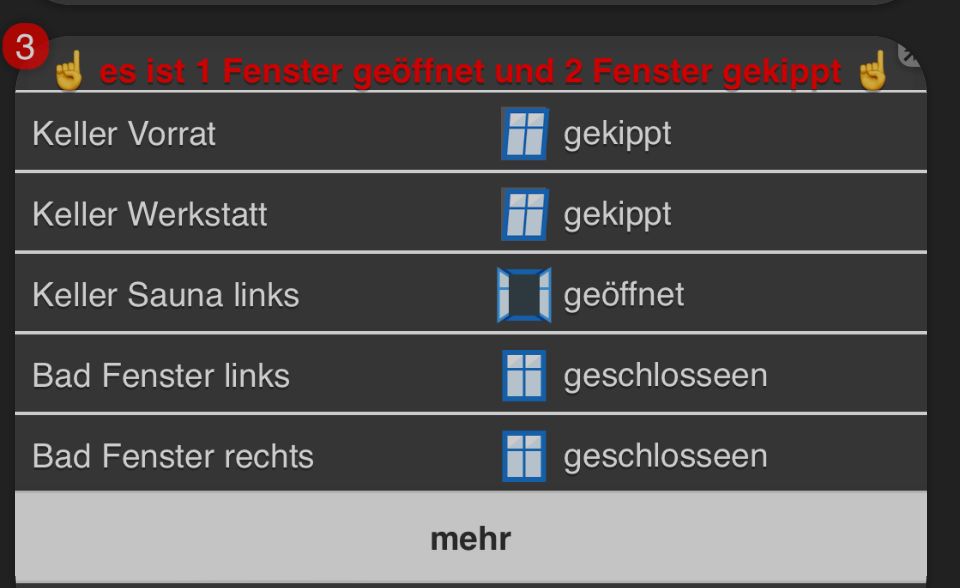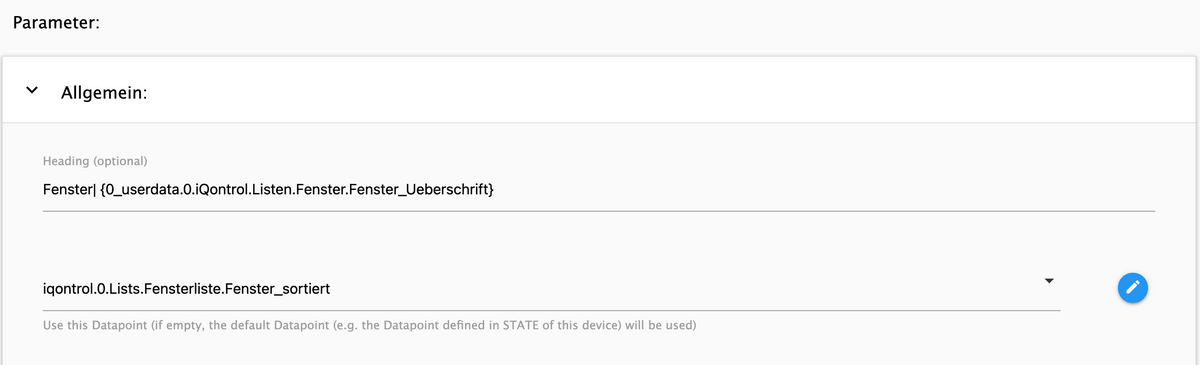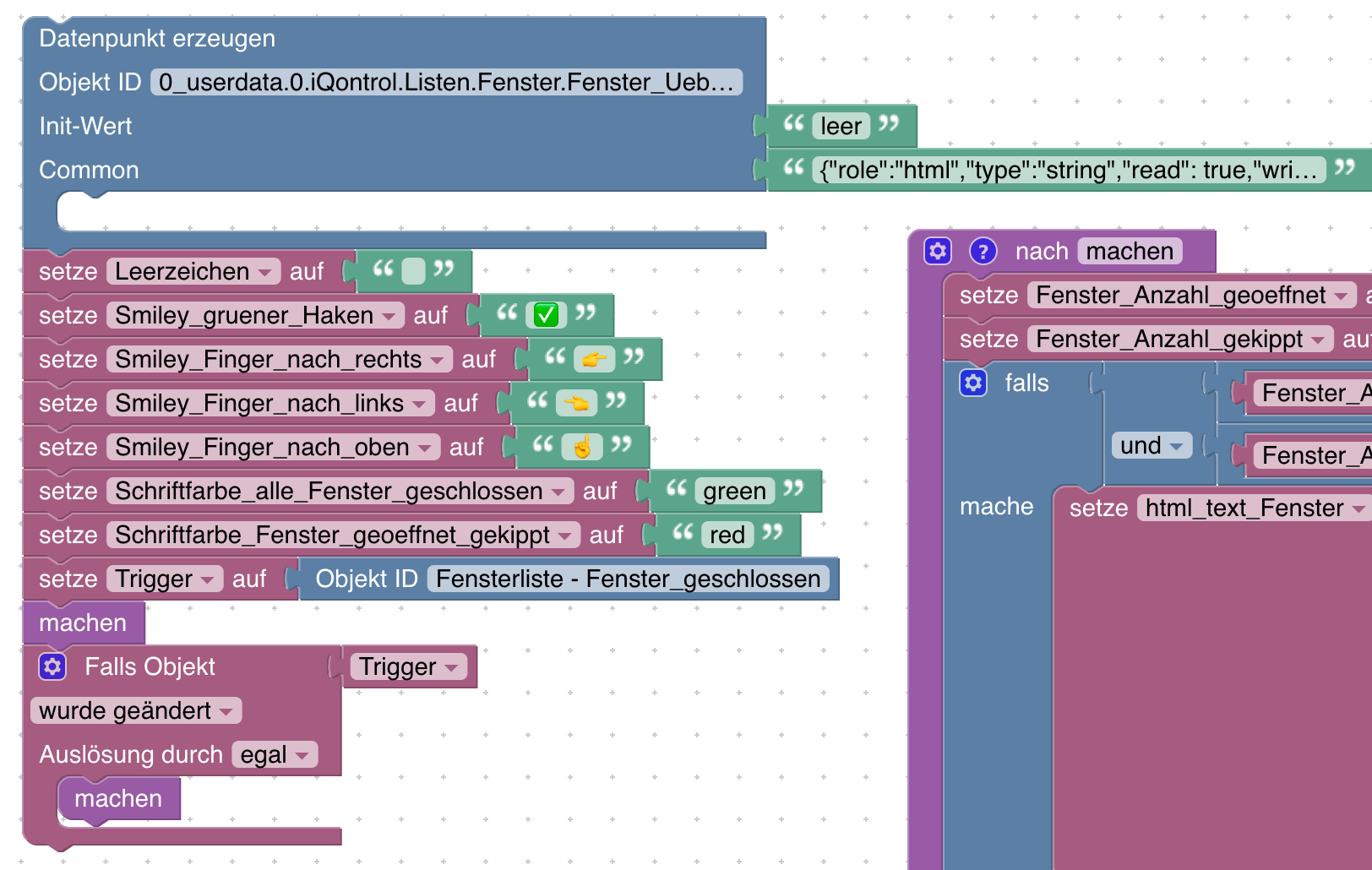NEWS
Test Adapter iQontrol 2.0.x Vis (Entwicklungs-Thread)
-
@dslraser
 jetzt hab ich auch endlich wieder geschafft!
jetzt hab ich auch endlich wieder geschafft!
die erklärung sollte so ins readME auf github rein, falls nicht schon geschehn.
das einzige was mir beim styling jetzt noch fehlt: font
man kann zwar die farbe eines beistrichs bestimmen (überspitzt ausgedrückt), die schriftart hab ich aber nicht gefunden... -
@docgame
zeig mal Deine Datenpunkte in der Objektansicht. unter iQontrol/List usw..
Screenshot mit Werten -
@docgame sagte in Test Adapter iQontrol 1.11.x Vis:
Mit "Ein" ging das Icon.
das hatte ich auch schon weiter oben. bei mir gemischt ein/Ein aus/Aus. leider kann man das nicht mittels ; angeben. muss für jeden zustand seperat gemacht werden...
eleganter wäre, wenn das ein; Ein; true aus; Aus; false ginge. zum bleistift... -
@docgame Habe gerade gesehen, dass in der list-json bei Lichter aus nichts drin steht. Dann muss ich da nochmal schauen. Jetzt muss ich aber erst mal wieder abbrechen (Frauchen wartet..)

-
Ich habe hier klick mich noch was für die Überschrift eingefügt. Vielleicht könnt Ihr das brauchen...?
-
Unter Allgemein rechts die sortiert Liste auswählen
da wird bei mir halt wieder nur die alias liste angezeigt.
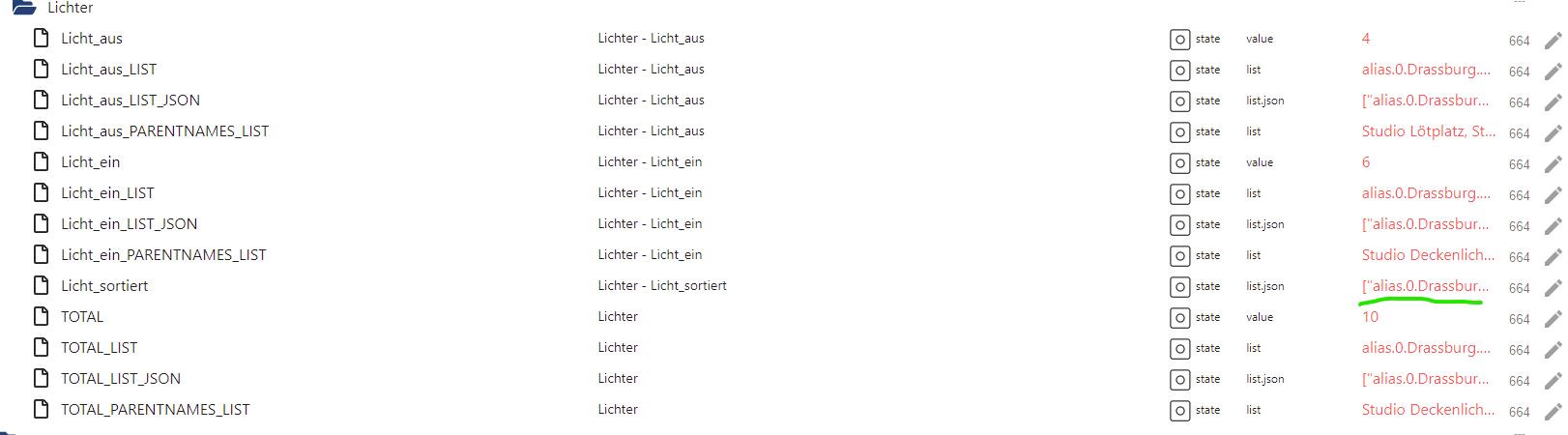
-
@da_woody
ist doch auch richtig, bei mir ist es auch so. Was ist das Problem ?
Edit:
Unter Datapoint Detection für diese Art alias ändern auf name
name;plainText
damit werden die Namen der Datenpunkte angezeigt.
-
@dslraser
 hab ich eh drinnen. allerdings
hab ich eh drinnen. allerdings
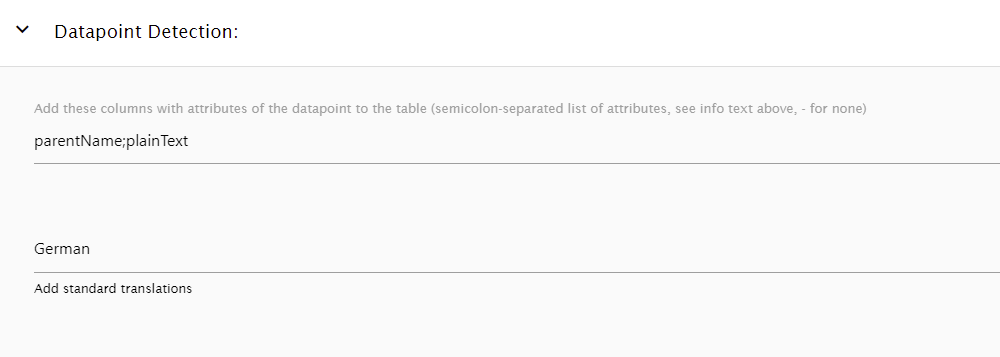
kann da von sortiert nicht die rede sein.
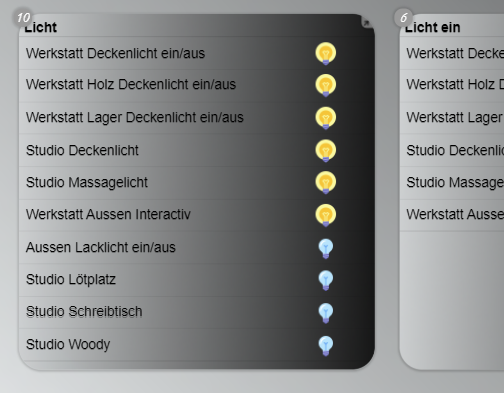
sortiert fängt bei mir mit A an...
-
@da_woody
ich brauch nicht nochmal sortieren (ohne Elternordner) Bei mir ist es dadurch automatisch alphabetisch.
Wie das dann geht mußt Du probieren, oder @s-bormann sagt es Dir
-
-
-
@da_woody
was soll mir das Bild jetzt sagen, hast Du verschiedene Einstellungen probiert ? -
@sabinet sagte in Test Adapter iQontrol 1.11.x Vis:
@s-bormann wenn man bei BACKGROUND_URL ein FLOT Chart einbindet, kann man ja bei den Allgemeinen Parametern Min und Max Werte eingeben oder automatic scaling aktivieren bzw. wenn nichts davon ausgewählt wird, werden die datapoint-settings verwendet.
Manchmal wäre es aber praktisch, wenn man zumindest den Min Wert fixieren könnte, für Max aber trotzdem automatic scaling lässt.
Bei Steckdosen wird z.B. derzeit bei automatic die Linie Mittig angezeigt, wenn der Wert nur 0 ist. Negative Werte werden da aber eher nicht vorkommen.
Vorschlag meinerseits daher, dass man bei automatic scaling trotzdem Min oder Max fixieren kann, in dem man dort einen Wert einträgt.Hallo,
ja, finde ich einen guten Einwand. Habs mal angepasst, aus Zeitmangel aber nicht selbst getestet. Kannst Du es mal mit der aktuellen Github-Version testen, ob es passt?
LG -
@dslraser sagte in Test Adapter iQontrol 1.11.x Vis:
Du bist bei JSON Table gelandet, oder ?
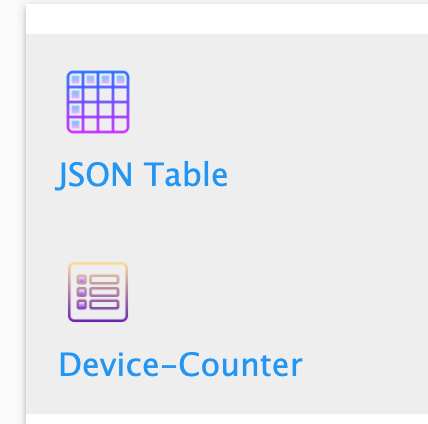
Bei Device-Counter gibt es das gar nicht. Ich habe es mit Device-Counter gemacht.
Hi,
ja, glaube auch, dass Du das JSON-Table-Widget nutzt. Ist auch kein Problem, unter der Haube verbirgt sich unter dem Device-Counter-Ding eine Umleitung zum JSON-Table-Widget mit abgespeckten Einstellungen, damit es etwas einfacher wird.
Du kannst hier eintragen, dass die Spalte immer sichtbar sein soll, egal wie "klein" der Platz ist (bitte englischen Spalten-Namen eintragen):
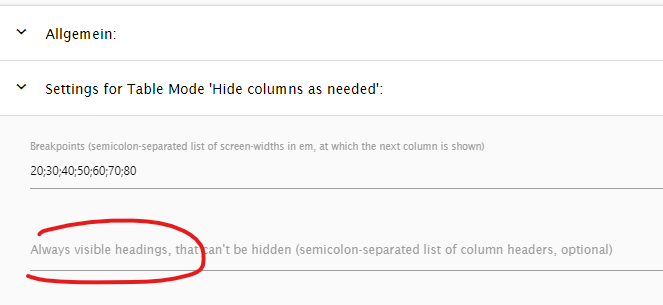
-
@dslraser sagte in Test Adapter iQontrol 1.11.x Vis:
Mega, das muss unbedingt ins Wiki! Kannst Du das da reinstellen?
-
kommt das von hier (wenn German eingestellt) ?
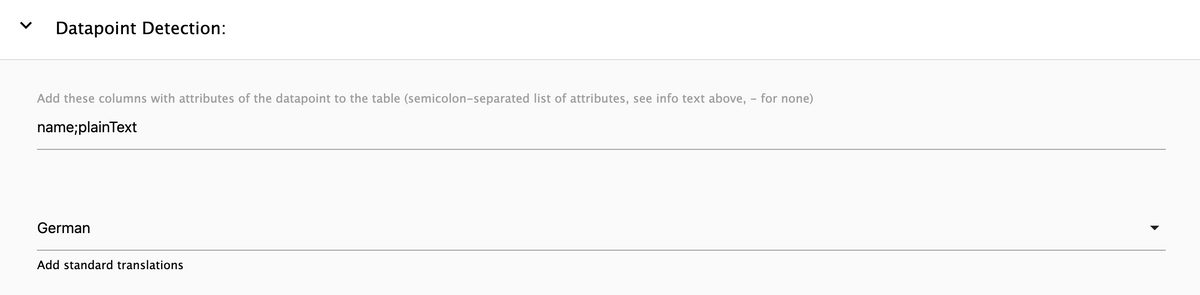
Ja genau, da sind die Übersetzungen für die Standard-Spalten hinterlegt.
-
@da_woody sagte in Test Adapter iQontrol 1.11.x Vis:
@dslraser
 jetzt hab ich auch endlich wieder geschafft!
jetzt hab ich auch endlich wieder geschafft!
die erklärung sollte so ins readME auf github rein, falls nicht schon geschehn.
das einzige was mir beim styling jetzt noch fehlt: font
man kann zwar die farbe eines beistrichs bestimmen (überspitzt ausgedrückt), die schriftart hab ich aber nicht gefunden...Ich habs befürchtet

Ich geb mein bestes.
Ich glaub, das JSON-Widget wird bald ein eigenes Projekt
-
@s-bormann sagte in Test Adapter iQontrol 1.11.x Vis:
@dslraser sagte in Test Adapter iQontrol 1.11.x Vis:
Mega, das muss unbedingt ins Wiki! Kannst Du das da reinstellen?
Das war nur schnell zusammengeklöppelt. Ob es für das Wiki gut ist ?

-
@dslraser sagte in Test Adapter iQontrol 1.11.x Vis:
@s-bormann sagte in Test Adapter iQontrol 1.11.x Vis:
@dslraser sagte in Test Adapter iQontrol 1.11.x Vis:
Mega, das muss unbedingt ins Wiki! Kannst Du das da reinstellen?
Das war nur schnell zusammengeklöppelt. Ob es für das Wiki gut ist ?

Klar, ist doch super!
-
@dslraser Ich bekomme die Ausgeschaltenen Lampen einfach nicht in die Datenpunkte.
Das Merkwürdige ist, das ich aktuell 5 anhabe er bei total 46 anzeigt. Das stimmt mit der Geräteanzahl überein.
Wenn ich in IQontrol in der Liste eine angeschaltete Lampe sehe und diese ausschalte kommt für einen Sekundenbruchteil die Ausgeschaltete Lampe und dahinter aus. Dann ist sie verschwunden. Wo ist da nur der Haken?